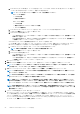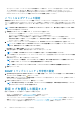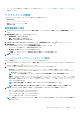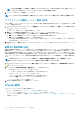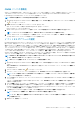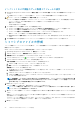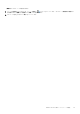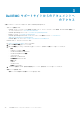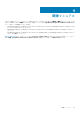Install Guide
OMSA リンクの有効化
OMSA リンクを有効化する前に、OMSA ウェブサーバをインストールおよび設定してください。使用中の OMSA のバージョン、お
よび OMSA ウェブサーバのインストールおよび設定方法については、『OpenManage Server Administrator Installation Guide
(OpenManage Server Administrator インストールガイド)』を参照してください。
メモ: OMSA が必要なのは、PowerEdge 第 11 世代以前のサーバのみです。
1. OpenManage Integration for VMware vCenter の 管理 > 設定 タブで、vCenter 設定 の下、OMSA ウェブサーバの URL の右側にあ
る アイコンをクリックします。
2. OMSA ウェブサーバー URL ダイアログボックスに URL を入力します。
必ず、HTTPS およびポート番号 1311 を含めた完全な URL を入力してください。
https://<OMSA
サ
ー
バ
IP
または
fqdn>:1311
3. OMSA の URL をすべての vCenter サーバに適用するには、これらの設定をすべての vCenter に適用する を選択します。
メモ: このチェックボックスを選択しないと、OMSA の URL は 1 つの vCenter にしか適用されません。
4. 入力した OMSA の URL リンクが動作することを確認するには、ホストの サマリ タブへ移動して、OMIVV ホスト情報 セクシ
ョン内で OMSA コンソールのリンクが動作していることを確認します。
イベントおよびアラームの設定
Dell EMC Management Center のイベントおよびアラーム ダイアログボックスでは、すべてのハードウェアアラームを有効または無
効にできます。現在のアラートステータスは vCenter アラーム タブに表示されます。重要イベントは実際のまたは切迫したデータ
喪失あるいはシステム異常を示します。警告イベントは必ずしも重大ではありませんが、将来の潜在的な問題を示す可能性があり
ます。イベントおよびアラームは VMware Alarm Manager を使用して有効化することもできます。イベントは、ホストとクラスタ
ビューの vCenter タスクとイベント タブに表示されます。サーバからイベントを受信するには、OMIVV を SNMP トラップ送信先と
して設定します。第 12 世代以降のホストでは、SNMP トラップ送信先は iDRAC で設定されます。第 12 世代より前のホストでは、
トラップ先は OMSA で設定されます。イベントおよびアラームの設定は、管理 > 設定 タブから OpenManage Integration for
VMware vCenter を使用して行います。Dell EMC ホストの vCenter アラーム(有効 または 無効)、およびイベント掲載レベルを表示
するには、vCenter の 設定 の下で、イベントおよびアラーム の見出しを展開します。
メモ: OMIVV は、第 12 世代以降ホストに対して SNMP v1 および v2 アラートをサポートしています。第 12 世代より前のホス
トでは、OMIVV は SNMP v1 アラートをサポートしています。
メモ: Dell イベントを受信するには、アラームとイベントの両方を有効にします。
1. OpenManage Integration for VMware vCenter の 管理 > 設定 タブで、vCenter 設定 の下にある イベントおよびアラーム を展開
します。
現在の Dell EMC ホストの vCenter アラーム(有効 または 無効)またはすべての vCenter アラーム、および イベント掲載レベ
ル が表示されます。
2. イベントとアラーム の右側にある
アイコンをクリックします。
3. すべてのハードウェアアラームとイベントを有効化するには、Dell EMC ホストのアラームを有効にする を選択します。
メモ: アラームが有効にされている Dell EMC ホストは重大イベントに反応してメンテナンスモードに入るため、必要に応
じてアラームを修正することができます。
4. すべての管理されている Dell サーバで、デフォルトの vCenter アラーム設定を復元するには、デフォルトのアラームの復元 をク
リックします。
このステップは変更が有効になるまでに最大 1 分かかります。また、Dell EMC ホストのアラームを有効にする が選択されてい
る場合にのみ利用できます。
5. イベント掲載レベル で、すべてのイベントを掲載しない、すべてのイベントを掲載する、重要および警告イベントのみ掲載す
る、または 仮想化関連の重要および警告イベントのみ掲載する のいずれかを選択します。詳細については、『OpenManage
Integration for VMware vCenter User’s Guide』(OpenManage Integration for VMware vCenter ユーザーガイド)の「イベント、アラ
ーム、および正常性の監視」セクションを参照してください。
6. この設定をすべての vCenter に適用したい場合、これらの設定をすべての vCenter に適用する を選択します。
メモ: このオプションを選択すると、既存のすべての vCenter の設定が上書きされます。
メモ: すでに、設定 タブで 登録済みのすべての vCenter をドロップダウンリストから選択している場合は、このオプショ
ンは使用できません。
7. 保存するには、適用 をクリックします。
VMware vCenter 用のアプライアンスの設定 31